Installation et configuration du terminal MyQ Embedded
Un profil de configuration est utilisé pour la configuration de plusieurs imprimantes. C'est là que vous pouvez ajouter un paquet d'installation et l'attacher aux imprimantes pour les équiper de terminaux intégrés.
Il est recommandé de créer un profil de configuration par type d'imprimante si vous avez différents types d'imprimantes.
Pour une installation plus rapide, vous pouvez cloner vos profils de configuration. Avec un minimum d'édition, vous pouvez alors créer un nouveau profil. Les imprimantes ne seront pas clonées dans ce nouveau profil de configuration. Allez à MyQ, Paramètres, Profils de configurationsélectionnez un profil de configuration et cliquez sur Clone dans la barre de menu (ou cliquer avec le bouton droit de la souris et cloner).
Les profils de configuration sont nécessaires pour la découverte de l'imprimante.
Les paramètres suivants peuvent être configurés :
Onglet Général
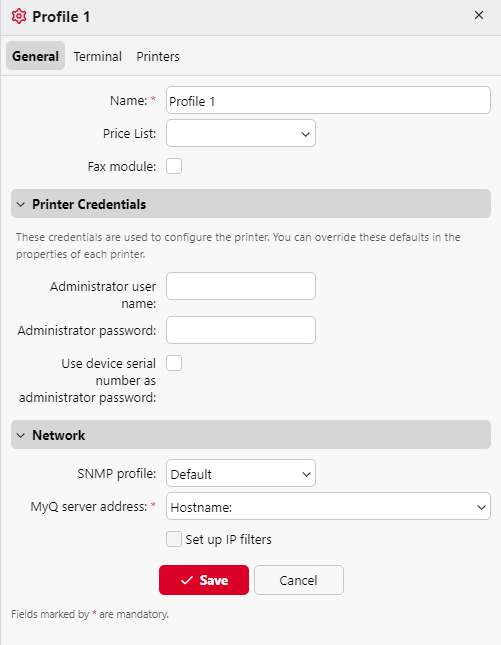
Nom - Il est obligatoire de donner un nom au profil.
Liste de prix - Sélectionnez une liste de prix dans la liste déroulante. Pour plus d'informations sur les listes de prix, voir Listes de prix.
Module fax - Si cette option est sélectionnée, tous les fax imprimés sont facturés sur le compte utilisateur FAX. Cette option n'est disponible que pour les appareils dotés de l'option FAX. Sélectionnez cette option uniquement si l'appareil est équipé d'un module de télécopie.
Références de l'imprimante - Les informations d'identification sont utilisées pour configurer la ou les imprimantes rattachées au profil. Vous pouvez remplacer les valeurs par défaut à l'aide de l'option Références de l'imprimante dans les propriétés de chaque imprimante.
Réseau - Vous pouvez ici ajouter un profil SNMP : voir Profils SNMPet en Adresse du serveur MyQ choisir si le réseau doit utiliser l'adresse IP ou le nom d'hôte (le nom d'hôte est utilisé par défaut).
Onglet Terminal
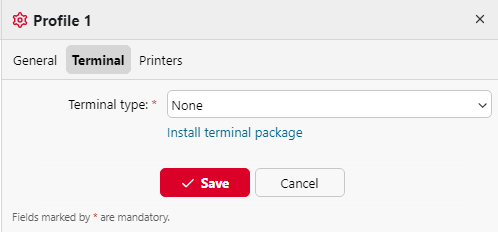
Type de terminal - Sélectionnez un type de terminal dans la liste déroulante. Si le type souhaité n'existe pas, cliquez sur Installer le paquet de terminaux. Une fois le paquet installé, sélectionnez-le dans la liste déroulante.
Temps d'inactivité du panneau de commande du copieurdurée (en secondes) de la déconnexion en mode inactif (champ obligatoire).
Configuration automatique: laissez cette option décochée si vous souhaitez configurer l'appareil manuellement.
Onglet Imprimantes

Cliquez sur Ajouter pour ajouter des imprimantes au profil de configuration à partir de votre liste d'imprimantes.
Sélectionnez les imprimantes ajoutées et cliquez sur Retirer pour les supprimer du profil de configuration.
Options supplémentaires
Les options suivantes sont disponibles en fonction de l'ensemble des terminaux installés. Leur fonctionnement sur votre imprimante dépend de la marque et du modèle :
Méthodes de connexion
Compte d'invité
Écran invité
Administration locale PIN
Sélection de la langue
Affichage du clavier numérique
Type de lecteur de carte d'identité
Installation d'un terminal embarqué à distance
Aller à MyQ, Imprimantes. L'onglet d'aperçu des imprimantes s'ouvre.
Cliquez avec le bouton droit de la souris sur une imprimante et sélectionnez Définir le profil de configuration. La fenêtre de définition du profil de configuration s'ouvre.
Sélectionnez un profil de configuration dans la liste déroulante et cliquez sur OK. Le profil est ajouté aux propriétés. Vous pouvez le vérifier en cliquant avec le bouton droit de la souris sur l'imprimante et en sélectionnant Propriétés.
Cliquez avec le bouton droit de la souris sur l'imprimante et sélectionnez Activer.
L'installation du terminal embarqué à distance est lancée.
.png)